
在平時日常工作學習中,需要去統計各種各樣的信息,然后把這些信息做成表格儲存起來,有些信息是電子檔的還比較好統計做成表格,但是還有很多信息是圖片信息,這個就給我們的統計過程造成了許多麻煩。把信息從圖片中識別提取出來再做表格的話,也是比較麻煩的,增大了工作量。那么有沒有什么辦法可以把圖片直接變成表格呢?小王今天就要分享一期如何把圖片直接識別成excel表格的干貨。
小王今天要分享的如何把圖片識別成excel表格的干貨就是,使用掌上識別王工具里面的表格識別功能,把圖片里的信息直接識別成excel表格。這個識別王工具是一款功能眾多,操作簡單照片表格轉換成excel,識別準確率也很高的識別工具,小王自己也很喜歡使用這個識別王工具。下面就讓小王給大家介紹一下該如何使用識別王工具把圖片直接識別成excel表格吧!

首先第一步在電腦桌面上找到識別王工具的圖標,然后雙擊打開它,進入識別王工具的主界面,可以看到右邊有文字識別,票證識別,萬能識別,PDF轉換,PDF處理,翻譯工具,圖片工具,壓縮工具,拍證件照,修復照片,語音轉換這些功能。點擊文字識別,可以看到有快速截圖識別,導入圖片識別,手寫識別,表格識別,音頻轉文字,視頻轉文字,數字識別這些識別方式。我們今天的目的是把圖片識別為excel表格,所以選擇表格識別,點擊表格識別。


進入表格識別界面后,我們在這可以通過點擊添加文件圖片或拖拽圖片到此處的動作完成添加圖片,如果圖片文件比較多,那就把這些圖片文件放進一個文件夾,然后點擊添加文件夾,把這些圖片文件添加進來。支持PNG,JPG,JPEG,BMP圖片格式,圖片文件大小不得超過2.5M。

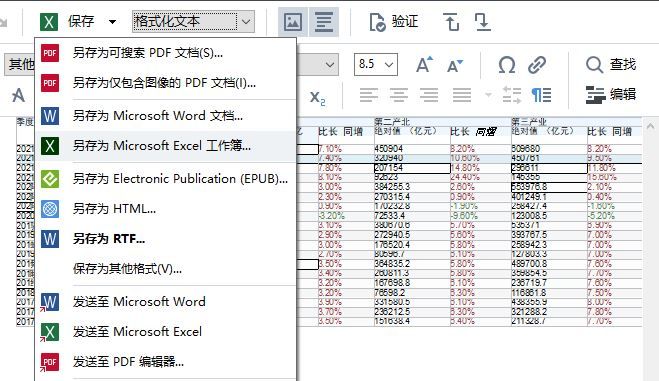
把圖片文件添加進來后,進入識別界面,可以在屏幕左下方設置文件的保存目錄,然后點擊屏幕右下方的開始轉換按鈕。點擊后稍等片刻,等待文件的轉換狀態變為識別成功照片表格轉換成excel,然后就可以在保存目錄中查看轉換好的excel表格了。
以上就是使用識別王工具把表格識別成excel表格的全過程了,你也去試試看吧!